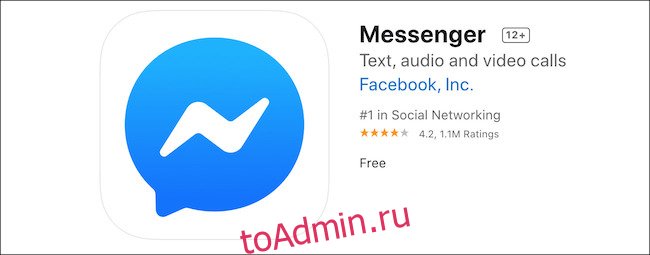Facebook позволяет семьям и друзьям оставаться на связи, независимо от того, где они находятся. Используйте функцию видеочата в Facebook Messenger, чтобы быстро общаться с 50 людьми на большинстве современных устройств.
Как использовать видеочат в Facebook Messenger на мобильном устройстве
Если вы используете устройство Android, вы можете загрузить приложение Messenger прямо из Google Play магазин. Apple предоставляет приложение Messenger для iPhone, iPad и Apple Watch через Apple App Store.
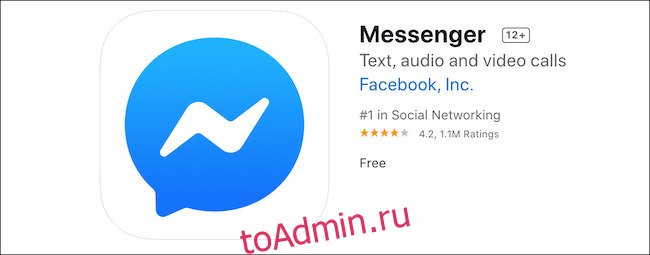
После установки приложения на ваш смартфон или планшет откройте его и коснитесь строки поиска, чтобы найти контакт, с которым вы хотите пообщаться в видеочате. Если вы ранее отправляли сообщения или звонили друзьям в Messenger, они появятся под строкой поиска.
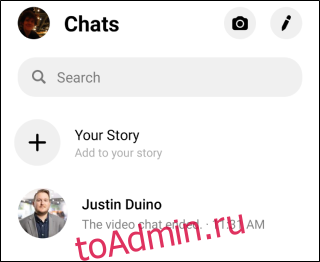
Выберите человека, а затем нажмите значок видеочата вверху справа.
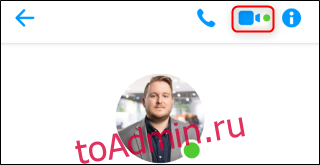
Когда вы получаете звонок, Messenger немедленно уведомляет вас, и вы можете принять или отклонить звонок.
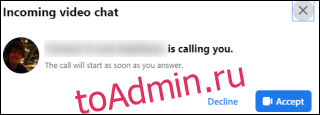
Когда вы участвуете в разговоре, вы увидите своего друга или члена семьи в центре экрана, а себя в правом верхнем углу. Кнопки вверху слева направо позволяют открывать чат, транслировать видеочат на доступное устройство, переключаться между задней и передней камерами или отключать камеру.
В нижнем ряду вы можете изменить цвет фона, добавить друзей к видеовстрече, отключить микрофон или завершить звонок.
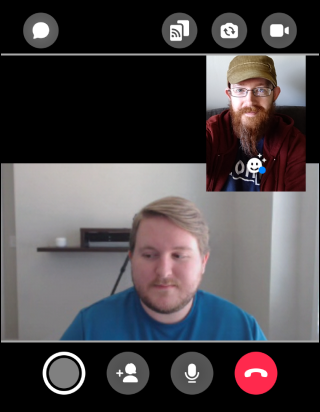
Как использовать видеочат в Facebook Messenger на рабочем столе
Если вы используете ноутбук со встроенной веб-камерой или настольный компьютер с внешней веб-камерой, вы можете общаться в видеочате с любым другом Facebook через Messenger.
Начните с входа в систему Facebook в выбранном вами браузере. Щелкните «Messenger» слева на главной странице Facebook.
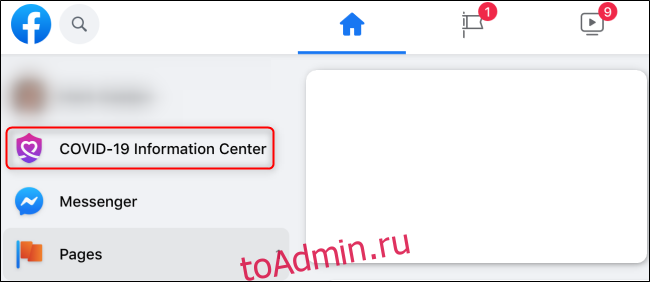
Ссылка на Messenger обычно находится в том же месте в новом макете (вверху), что и в старом макете (внизу).
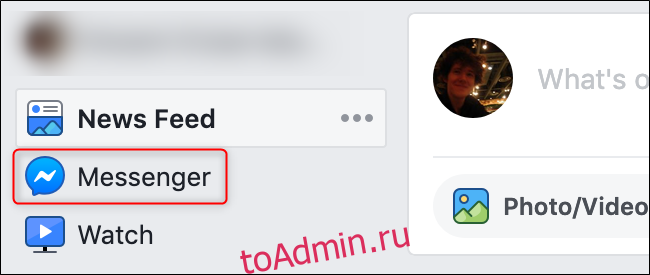
Щелкните имя или аватар человека, которому хотите позвонить. Затем выберите значок видеочата в правом верхнем углу, чтобы начать звонок.
Когда ваш друг ответит, вы увидите ее в центре экрана, а себя — в правом нижнем углу. Щелкните значки видеокамеры и микрофона, чтобы включить или выключить видео и звук.
Щелкните значок монитора, чтобы поделиться своим экраном. Нажмите красный значок телефонной трубки, чтобы завершить вызов.
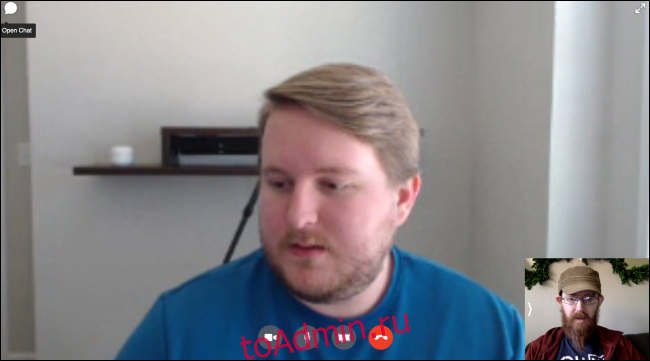
Видеочат Facebook Messenger — это бесплатный и легкодоступный вариант, который вы, возможно, захотите рассмотреть, чтобы поддерживать связь с друзьями и семьей.